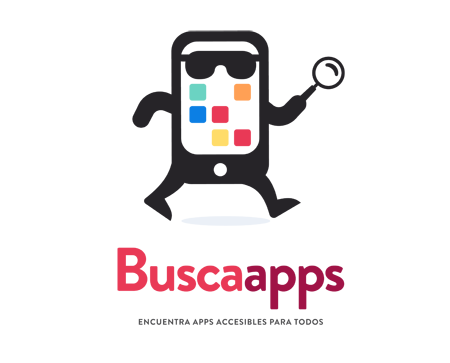datos de la aplicación:
Notas de la aplicación
Para instalar estos scripts, hay que colocar todos los archivos en la carpeta de JAWS del usuario y agregar, en un archivo ConfigNames.ini (si no existe hay que crearlo en la misma carpeta) la línea siguiente:
www.youtube.com=youtube
Las funciones, comandos y manera de usar estos scripts, así como las novedades, se encuentran en el siguiente manual, al que se puede también acceder pulsando desde Youtube INSERT+F1 dos veces rápidamente, una vez instalados los scripts.
Manual sobre el uso de los Scripts de JAWS para Youtube Última revisión en septiembre de 2018
Esta guía proporciona consejos para usar Youtube con JAWS For Windows y estos scripts.
Al estar instalados los scripts y hallarse Youtube abierto con el foco en un navegador compatible, se puede abrir este
documento mediante una doble pulsación de TeclaJAWS+F1 (o Insert+F1).
Observa que Youtube proporciona muchas combinaciones de teclas que no requieren scripts, aunque suelen requerir el modo
formularios, enviar tecla a la aplicación o deshabilitar el cursor virtual. Estos scripts simplifican el uso de algunos comandos nativos
en tanto proporcionan un par de otros atajos de teclado que Youtube en sí no proporciona.
Tabla de contenidos
Para operar correctamente el sitio de Youtube, estos scripts requieren lo siguiente:
- JAWS 17.0.1806 o superior. (Las versiones de JAWS anteriores a la 17.0 no admiten scripts específicos para sitios web.)
La versión original de JAWS 17.0 no incluía la función
GetElementXML() que se agregó en la versión
de JAWS 17.0.1806 que se lanzó en abril de 2016.
- Un navegador compatible con JAWS 17.0 o posterior. Al momento de escribir esto, éstos son
Internet Explorer, Firefox y Google Chrome.
Por el momento estos scripts no funcionarán en Microsoft Edge.
Para instalar estos scripts en un sistema nuevo:
- Carga JAWS si es que no lo está. Esto requerirá
privilegios administrativos en el equipo.
- Ejecuta JAWS como el usuario para quien se vayan a instalar los scripts.
Este paso y los siguientes deben realizarse para cada usuario del equipo
que vaya a usar JAWS con estos scripts.
- Descarga y ejecuta, o ejecuta directamente, el instalador de estos scripts; y sigue las indicaciones
en pantalla. Si se presenta una lista de versiones de JAWS, asegúrate de instalar los scripts en la versión de JAWS que se está ejecutando actualmente.
- Para verificar la instalación correcta, pulsa Ins+Q mientras
tenga el foco Youtube en un explorador compatible. Parte de la respuesta que verbaliza JAWS debería ser un número de revisión. Si
no oyes un número de revisión, los scripts no están cargados correctamente.
Los comandos que se listan a continuación son secuencias de teclas en vez de combinaciones de teclas. Todas ellas empiezan con una tecla
"comando", de forma predeterminada el acento grave (`).
Esto evita colisiones entre comandos de los scripts y combinaciones de teclas nativas de los navegadores.
Si es necesario, los usuarios pueden cambiar la tecla de prefijo pulsando ` seguido de TeclaJAWS+C o Ins+C. El cambio sobrevivirá
entre actualizaciones de los scripts y JAWS.
Los scripts proporcionan los comandos siguientes:
- ` O
- Omitir anuncio. Si se está reproduciendo un anuncio de video y hay un botón Omitir, este comando le hará clic para que Youtube
comience a reproducir el video real solicitado.
- ` Espacio
- Pulsar el botón Reproducir/Pausa si lo hay. Funciona tanto en el modo cursor virtual como en el modo formularios.
- ` T
- Verbalizar tiempo. Este comando verbalizará la posición de tiempo actual en el video que se está reproduciendo, así como la duración del video.
Si se está reproduciendo un anuncio con video, los tiempos serán en relación con el anuncio en vez de con el video solicitado.
Nota: Youtube en sí no siempre mantiene la posición de tiempo actual actualizada, pero se
actualizará si se pausa y reinicia el video, o si el usuario cambia la posición de reproducción.
Pulsar ` Espacio dos veces rápidamente forzará dicha actualización.
- ` S y ` A
- Se mueven a la página o video siguientes o anteriores. Funcionan en listas de reproducción y
dondequiera que se encuentren un botón Siguiente o Anterior.
- m
- `Silencia o activa el sonido del video actual. Consulta también más abajo el comando m nativo de Youtube.
- ` V
- Mueve el foco a la barra deslizante de volumen del video que se está reproduciendo actualmente. También conmuta a JAWS al modo formularios y hace
usable una serie de combinaciones de teclas nativas de Youtube.
- [ c
- Ir al canal de Youtube propietario del video actual. Este comando sólo funciona en la página de un video.
Cuando JAWS está en modo formularios o las combinaciones de teclas se
envían directamente a Youtube, tal como con el comando de JAWS "Dejar pasar la siguiente tecla", Ins+3.
Como se da cuenta en la lista a continuación, algunas combinaciones de teclas de Youtube requieren que el foco esté en la barra deslizante de volumen del video.
Esta lista se aplica al menos al reproductor de video en HTML 5 y puede que también
al reproductor en Flash.
- Espacio (se requiere foco en barra deslizante) o K
- Pausar, reanudar o reproducir el video actual.
- j o l
- Rebovinar o avanzar rápido el video unos segundos.
- Números del 1 al 9 y 0 (se requiere foco en la barra deslizante)
- Saltar a un porcentaje del video. 0 salta al principio, 1 al 10%,
2 al 20%, etc., y 9 al 90%.
- , (coma) o . (punto)
- Ralentizar o acelerar el video sin cambiar su tono. Esto se mide en compresión o
expansión del audio y el video. Puede que ralentizar lo suficiente detenga la reproducción.
- Flechas Arriba o Abajo (se requiere foco en barra deslizante)
- Subir o bajar el volumen del video en aumentos del 5%.
Las flechas Derecha e Izquierda, respectivamente, realizan la misma acción y requieren que el foco
esté en la barra deslizante de volumen.
Por lo general el volumen predeterminado es 100%.
- M
- Silenciar o desilenciar el sonido del video. Ten en cuenta que en ocasiones al comenzar el video está predeterminadamente silenciado,
aunque parece raro.
- Inicio (se requiere foco en barra deslizante)
- Silenciar el audio. No es un conmutador como m.
- Fin (se requiere foco en barra deslizante)
- Desilenciar el audio y mover el volumen al 100%. No es un conmutador como m.
- F
- Alternar entre pantalla completa y el video a tamaño normal.
- / (barra)
- Desplazar el foco al cuadro de búsqueda de Youtube.
- ' (apóstrofo)
- Desplegar abrir y desplazar el foco a la barra de búsqueda por unos 4 segundos.
Los problemas que se muestran en esta sección quizá se corrijan en revisiones
futuras de los scripts, pero al momento de escribir esto no están resueltos.
A veces, ` V puede anunciar la barra deslizante de volumen incorrectamente. En la experiencia del autor de
estos scripts, esto sólo ocurre después de haber reproducido un gran número de videos, tal como 50, sin
reiniciar el navegador.
Como se mencionó anteriormente, Youtube proporciona nativamente muchas combinaciones de teclas. Sin embargo, la mayoría está bloqueada por el modo cursor
virtual de JAWS (verdad también para otros lectores de pantalla), lo cual los torna incómodos de usar en muchas circunstancias.
Escribí estos scripts por las razones siguientes, no necesariamente en orden de precedencia:
- Comodidad personal (sí, es probable que ésta sea la primera).
- Utilidad potencial para otros usuarios de JAWS.
- Una demostración de la capacidad nueva en JAWS 17+ para crear scripts para sitios web en una manera independiente del explorador.
- Una forma de que más gente se entere de la compatibilidad con teclado que incluye Youtube en sí.
- En palabras de un compañero de trabajo y buen amigo, ¿por qué no?
Aquí va el historial de revisiones de estos scripts, primero la más reciente:
- Revisión 41, lanzada el 22 de septiembre de 2018
- Corregido el método de activación de la página del canal propietario para la secuencia de comando ` c
de modo que funcione aun si el enlace no está visible o sólo se muestra en parte.
- Revisión 40, lanzada el 20 de septiembre de 2018
- Agregada la secuencia de comando ` c para moverte al canal propietario del video actual.
Con el código de este comando colaboró Mohammed Laachir.
- Actualizaciones menores de la documentación.
- Revisión 36, lanzada el 13 de agosto de 2018
- Otra actualización al código de Omitir Anuncio requerida por cambios en Youtube.
- Este manual ahora contiene el historial de revisiones de los scripts.
- Revisión 35, lanzada el 21 de julio de 2018
- Se actualiza el comando "Omitir anuncio" para reconocer una revisión al botón Omitir Anuncio de Youtube.
- Comando m silencia o activa el sonido del video actual y funciona fuera del modo formularios. El comando m nativo de Youtube requiere el modo formularios o una operación de envío de tecla a la aplicación (Ins+3).
- se compila con una versión del instalador de Nullsoft más antigua, pues el más nuevo que se usaba anteriormente ha hecho que algunos antivirus saltaran.
- El instalador prueba las unidades D y E aparte de C para buscar a JAWS si no se puede leer el registro de Windows.
- Revisión 30, lanzada el 2 de septiembre de 2017
- Corregido un problema con el instalador anterior, provocado por un cambio en cómo funciona el comando
SetRegView de NSIS, que hacía que
instalador no encontrara ninguna versión de JAWS en Windows de 32 bits.
- Al no encontrar la instalación ninguna versión de JAWS se muestra un registro.
- Revisión 29, lanzada el 31 de agosto de 2017
- Agregada compatibilidad con JAWS 2018.
- Agregada la capacidad de editar la tecla Comando pulsando la tecla Comando actual (el acento grave (`) de forma predeterminada)
seguida de TeclaJAWS+C.
- Revisión 25, lanzada el 3 de marzo de 2017
- Importante: Todos los comandos de los scripts, que eran Ctrl+Shift con otra tecla, ahora son la misma tecla pero precedida de un acento grave (`) a fin de evitar colisiones con varias combinaciones nativas específicas de los navegadores.
Por ejemplo, el comando para omitir anuncios ahora es ` o en vez de Ctrl+Shift+o.
- ` +Espacio (anteriormente Ctrl+Shift+Espacio) funciona en los botones Reproducir cuando se reproduce una lista de reproducción.
(Lo escribí en agosto y quizá me olvidé de lanzarlo.)
- ` +O (anteriormente Ctrl+Shift+O) debería funcionar con más frecuencia para pulsar el botón "Omitir anuncio". (Youtube había cambiado algunas propiedades de este botón y estropeado el código original.)
- Varias actualizaciones de la guía de usuario.
- Revisión 17, lanzada el 24 de julio de 2016
-
Este es el primer lanzamiento de estos scripts, que incluye comandos para lo siguiente:
- Omisión de anuncios.
- Reproducción/pausa de un video.
- Anuncio de la posición de tiempo y duración del video que se está reproduciendo.
- Salto a la página de resultados de la búsqueda o video siguientes o anteriores.
- Llevar el foco a la barra deslizante de volumen, lo cual habilita muchos comandos nativos de Youtube sin que interfiera JAWS.
Manual traducido por Fernando Gregoire.
Recursos Didácticos
Esta es la última revisión de los scripts de JAWS para Youtube de Doug Lee (en inglés), traducidos al español por Fernando Gregoire.